

Vernon Roderick에 의해, 마지막 업데이트 : January 10, 2024
메신저 앱은 모든 종류의 작업에 사용되며 우리는 너무 많이 의존하는 경향이 있습니다. 그렇기 때문에 메신저 앱이 작동하지 않음 또는 그 문제에 대한 앱의 모든 문제는 우리에게 큰 문제가 될 것입니다.
첫째, 직장이나 학교에 대한 뉴스에서 뒤쳐 질 것입니다. 메신저 앱을 사용하지 않는 하루가없는 많은 사람들에게 특히 그렇습니다. 다행스럽게도이 기사는 사람들에게이 문제에 대한 해결책을 제공하므로 다음에 문제가 발생할 때 너무 불편하지 않을 것입니다.
그러나 무엇보다 먼저, 그 이유에 대한 일반적인 아이디어를 갖는 것이 가치가 있습니다. 메신저 앱이 작동하지 않음.
1 부 : 메신저 앱이 작동하지 않는 이유는 무엇입니까?2 부 : 메신저 앱이 작동하지 않는 솔루션Part 3 : 최종 생각
그 이유는 여러 가지가 있습니다. 메신저 앱이 작동하지 않음. 이 문제에 대한 많은보고가 있었지만 주요 원인이 무엇인지는 여전히 불분명합니다. 우리는 가능한 한 많이 처리 할 수 있도록 스스로를 교육 할 수 있습니다.
반면에 메신저 앱이 작동하지 않는다는 징후는 명확하고 분명합니다. 따라서 문제가 발생하면 메시지에만 영향을 미치는지, 앱 자체에 영향을 미치는지 여부에 따라 문제를 분류했습니다. 더 나은 아이디어를 제공하기 위해 앱에서 자주 발견할 수 있는 네 가지 문제는 다음과 같습니다.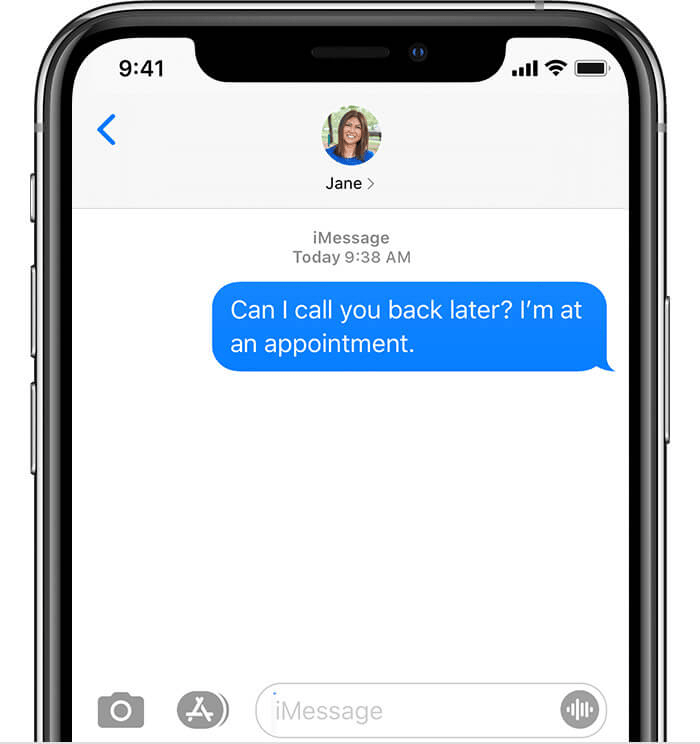
매우 간단한 첫 번째 문제는 메시지가 화면에 표시되지 않을 때입니다. 메신저 앱. 이 경우 솔루션은 물론 훨씬 더 간단합니다. 이는 종종 신호가 낮은 인터넷으로 인해 발생하거나 장치가 네트워크 연결을 수신하지 않을 때 발생합니다. 어느 쪽이든이 문제를 해결하는 데는 시간이 걸립니다.
반면에 이미 존재하는 메시지가 표시되는 경우에도 새 메시지를 작성하는 것이 불가능할 수 있습니다. 문제 # 1과 마찬가지로 네트워크 문제로 인한 것일 수 있지만 소프트웨어 문제도 원인 일 수 있습니다. 메시지를 받거나 보낼 수없는 또 다른 이유는 메시지를 보내거나받는 사람이 사용자에 의해 차단되거나 차단 된 경우입니다.
두 번째로 심각한 경우로 간주 될 수있는 세 번째 문제는 앱이 자주 충돌하는 경우입니다. 중요한 사람과 의사 소통을 할 때 매우 불편합니다.
그럼에도 불구하고 대부분의 사용자가 최근에 업데이트를 수행했을 때이 문제를보고하므로이 문제는 종종 잘못된 운영 체제 업데이트로 인해 발생한다는 점에 주목할 가치가 있습니다. 어쨌든 문제를 이미 처리 했어야했기 때문에 다음에 OS를 업데이트 할 때 문제가 해결 될 수 있습니다.
마지막이자 아마도 최악의 시나리오는 메신저 앱이 작동하지 않음 앱이 전혀 열리지 않을 때입니다. 이 경우 앱을 먹는 바이러스와 함께 작업하고 있습니다. 그러나 단순히 도구를 사용하거나 앱을 다시 설치하거나 장치를 재설정하여 해결할 수 있습니다. 이제 문제의 원인을 알았으므로 메신저 앱이 작동하지 않는 문제를 해결하는 방법을 논의해야 할 때입니다.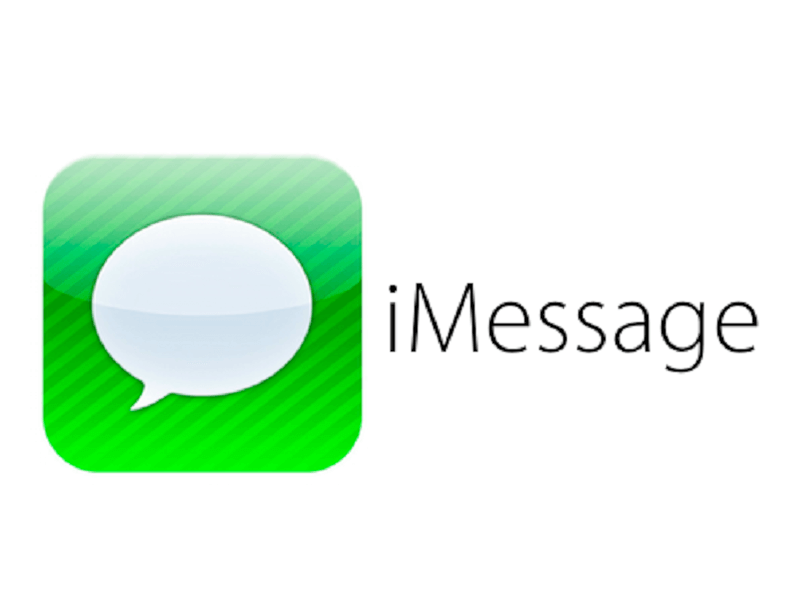
가장 간단하고 광범위한 솔루션 인 첫 번째 항목은 충분한 인터넷 신호가 있는지 확인하는 것입니다. 우리가 다룬 대부분의 문제는 모두 한 가지 공통점이 있기 때문입니다. 네트워크 문제로 인해 발생할 수 있습니다.
네트워크 연결을 해결하려면 대부분의 네트워크 신호가 다시 시작될 때 기본값으로 재설정되므로 라우터 또는 모뎀을 다시 시작하는 것이 좋습니다. 라우터를 끄고 몇 분간 기다린 다음 다시 켜십시오. 또한이 작업을 수행하기 전에 먼저 장치를 분리해야합니다.
이렇게하면 네트워크 문제가 해결되어야합니다. 따라서 문제가 여전히 해결되지 않은 경우 문제가 인터넷에 있지 않다고 가정 할 수 있습니다. 이 경우 다른 옵션을 검색 할 수 있습니다.
에 대한 또 다른 간단한 수정 메신저 앱이 작동하지 않음 모바일 사이트를 통해 앱에 액세스하고 있습니다. 귀하의 상황이 메시지가 자체적으로 표시되지 않는 문제 # 1에 해당하는 경우 가장 좋은 솔루션입니다. 실수로 보관되었을 수 있기 때문입니다. 다시 얻을 수 없다고 생각할 수 있지만 실제로는 여전히 계정에 있지만 데스크톱 버전의 플랫폼을 사용해야합니다.
이 경우 모바일 장치 또는 데스크톱을 사용하고 다음을 입력하여 메신저 사이트로 이동하십시오. www.messenger.com 검색 창에서. 이를 위해 모바일 장치를 사용하는 경우 데스크톱 버전으로 전환하십시오. 이제 다음 단계를주의 깊게 따르십시오.
메신저 사이트를 사용하면 앱 서버와 사이트가 서로 다른 시간에 문제가 발생할 것으로 예상되기 때문에 문제가 서버 문제로 인한 것인지 알 수 있습니다.
이 목록의 세 번째 솔루션은 메신저 앱을 다시 시작하는 것입니다. 효과가 없을 가능성이 높기 때문에 문제를 해결하는 것이 최선의 방법은 아니지만 시간이 너무 많이 걸리지 않는다는 점을 고려해 볼 가치가 있습니다. 그러나 앱을 각각 닫고 여는 것만 큼 간단하지는 않습니다. 더 나은 아이디어를 제공하기 위해 다음 단계를 따르세요.
이것으로 메신저 앱이 성공적으로 다시 시작되었습니다. 이 솔루션은 사소한 문제에 자주 사용되므로 너무 많은 것을 기대하지 마십시오.
캐시 지우기 앱을 다시 시작하는 것과 동일한 개념을 따릅니다. 둘 다 메신저 앱의 내부 메모리가 지워져 사소한 문제가 해결되었는지 확인합니다. 그러나 둘 사이의 차이점은 캐시를 지우면 메신저 앱에서 중요한 데이터가 지워질 수 있다는 것입니다.
앱을 다시 시작하는 것보다 약간 더 위험하므로 더 효과적입니다. 메신저의 캐시를 지우는 방법은 다음과 같습니다.
이렇게하면 계정에 다시 로그인하라는 메시지가 표시 될 수 있지만 손상된 내부 메모리는 모두 지워집니다.
이전에 첫 번째 섹션, 특히 문제 # 3에서 언급했듯이 메신저 앱이 작동하지 않음 운영 체제의 잘못된 업데이트입니다. 이것은 Android 및 iOS 기기 모두에서 발생하므로 예외는 없습니다. 어느 쪽이든 최소한 운영 체제를 업데이트하는 방법을 알고 있어야합니다. 이를 수행하는 방법에 대한 단계는 다음과 같습니다.
이를 통해 업데이트가 제공되는 한 운영 체제를 업데이트 할 수 있습니다. 갑작스러운 종료로 인해 업데이트가 중단되지 않도록 인터넷에 연결되어 있고 배터리가 50 % 이상인지 확인하십시오.
메신저 앱을 다시 시작하는 것처럼 장치를 다시 시작하면 메신저 앱이 작동하지 않음. 앱을 다시 시작하는 것은 소규모 솔루션으로 간주 될 수 있지만 장치를 다시 시작하면 더 심각한 문제가 발생합니다. 이는 메신저 앱의 내부 메모리를 지울뿐만 아니라 장치의 모든 내부 메모리도 지워지기 때문입니다.
메신저를 오작동시키는 모든 소프트웨어 버그와 결함을 수정해야합니다. 그럼에도 불구하고 장치를 다시 시작하는 방법에 대한 프로세스는 보유한 휴대폰에 따라 다르므로 자세한 가이드를 제공 할 수 없습니다.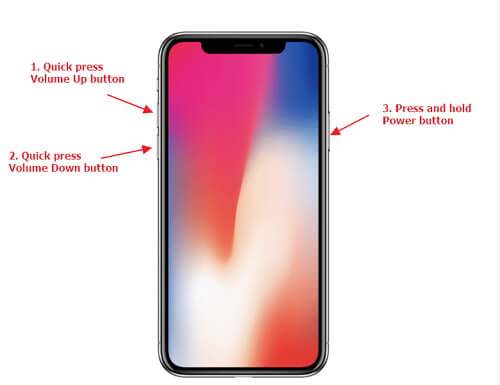
마지막 옵션은 메신저 앱을 다시 설치하거나 업데이트하는 것입니다. 앞서 말했듯이 앱이 단순히 앱을 다시 시작하거나 캐시를 지워도 아무 소용이 없을 정도로 앱이 손상 될 수 있기 때문에 이것이 마지막 수단입니다. 이제 앱을 다시 설치할 계획이라면 다음 단계를 따르세요.
일부 앱, 특히 Play 스토어에서 설치된 앱의 오른쪽 상단에 X 아이콘이 표시되어야합니다.
그러면 설정이 기본값으로 설정되고 이전에 앱에 존재했던 모든 바이러스가 삭제되기 때문에 메신저와 관련된 모든 문제가 해결됩니다.
반면에 단순히 앱을 업데이트 할 계획이라면 다음 단계를 따라야합니다.
마찬가지로 앱이 오래되어 발생한 문제를 해결할 수 있습니다. 다음은 문제를 해결하기위한 솔루션입니다. 메신저 앱이 작동하지 않습니다. 하지만 그 후에도 일부 파일이 삭제 된 것을 발견했다면 어떨까요? 다행히도 우리는 당신을위한 것입니다.
FoneDog IOS 데이터 복구 iOS 기기에서 모든 종류의 파일을 복구하기 위해 만들어진 전문 소프트웨어입니다. 또한 iOS 12까지 버전의 iOS 장치를 지원합니다.이 소프트웨어의 가장 좋은 점은 Line, Viber, WhatsApp 및 물론 Messenger와 같은 타사 앱에서 데이터를 정확하게 복구 할 수 있다는 것입니다.
복구를 포함한 세 가지 옵션을 제공합니다. iTunes, 복구 iCloud에, 마지막으로 iOS 기기에서 직접 복구합니다. 어느 쪽이든이 도구를 사용하여 메신저에서 손실 된 파일을 복구 할 수 있습니다.
Messenger와 같은 중요한 앱에서 문제가 발생하면 매우 번거로울 수 있습니다. 앱을 사용하여 중요한 작업을 수행해야하는 경우 특히 그렇습니다. 그래서 메신저 앱이 작동하지 않음 정말 고통 스러울 수 있습니다. 다행히도이 문제를 해결하는 방법에는 여러 가지가 있습니다.
그러나 불필요한 문제가 너무 자주 발생하지 않도록 앱을 너무 많이 사용하지 않는지 확인해야합니다.
iOS 데이터 복구
사진, 비디오, 연락처, 메시지, 통화 기록, WhatsApp 데이터 등을 복구하십시오.
iPhone, iTunes 및 iCloud에서 데이터를 복구하십시오.
최신 iPhone 11, iPhone 11 pro 및 최신 iOS 13와 호환됩니다.
무료 다운로드
무료 다운로드

코멘트 남김
Comment
Hot Articles
/
흥미있는둔한
/
단순한어려운
감사합니다! 선택은 다음과 같습니다.
우수한
평가: 4.6 / 5 ( 84 등급)